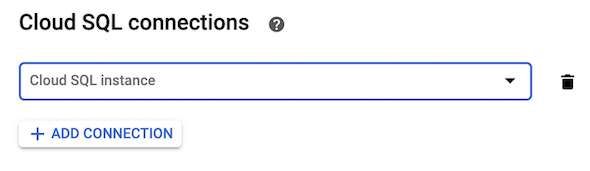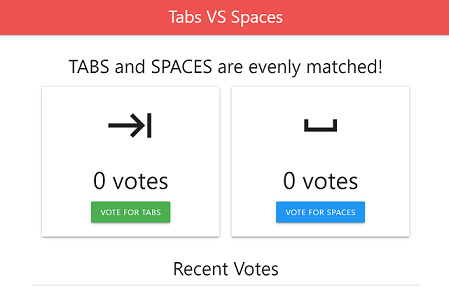Menghubungkan ke Cloud SQL untuk PostgreSQL dari Cloud Run
Pelajari cara men-deploy aplikasi contoh di Cloud Run yang terhubung ke instance PostgreSQL dengan menggunakan konsol Google Cloud dan aplikasi klien.
Dengan asumsi bahwa Anda menyelesaikan semua langkah secara tepat waktu, biaya resource yang dibuat dalam panduan memulai ini biasanya kurang dari satu dolar (USD).
Untuk mengikuti panduan langkah demi langkah tugas ini langsung di Google Cloud konsol, klik Pandu saya:
Sebelum memulai
- Sign in to your Google Cloud account. If you're new to Google Cloud, create an account to evaluate how our products perform in real-world scenarios. New customers also get $300 in free credits to run, test, and deploy workloads.
-
In the Google Cloud console, on the project selector page, select or create a Google Cloud project.
-
Verify that billing is enabled for your Google Cloud project.
-
In the Google Cloud console, on the project selector page, select or create a Google Cloud project.
-
Verify that billing is enabled for your Google Cloud project.
-
Mengaktifkan Cloud API yang diperlukan untuk menjalankan aplikasi contoh Cloud SQL di Cloud Run.
Konsol
Klik Aktifkan API untuk mengaktifkan API yang diperlukan untuk panduan memulai ini.
Tindakan ini mengaktifkan API berikut:
- Compute Engine API
- Cloud SQL Admin API
- Cloud Run API
- Container Registry API
- Cloud Build API
- Service Networking API
gcloud
Klik tombol berikut untuk membuka Cloud Shell, yang menyediakan akses command line ke resource Google Cloud langsung dari browser. Cloud Shell dapat digunakan untuk menjalankan perintah
gcloudyang disajikan di seluruh panduan memulai ini.Jalankan perintah
gcloudberikut menggunakan Cloud Shell:gcloud services enable compute.googleapis.com sqladmin.googleapis.com run.googleapis.com \ containerregistry.googleapis.com cloudbuild.googleapis.com servicenetworking.googleapis.com
Perintah ini mengaktifkan API berikut:
- Compute Engine API
- Cloud SQL Admin API
- Cloud Run API
- Container Registry API
- Cloud Build API
- Service Networking API
Menyiapkan Cloud SQL
Membuat instance Cloud SQL
Buat database
Konsol
-
Di konsol Google Cloud , buka halaman Instance Cloud SQL.
- Pilih
quickstart-instance. - Dari menu navigasi SQL, pilih Databases.
- Klik Buat Instance.
- Di kolom Nama Database di kotak dialog Database baru
, masukkan
quickstart-db. - Klik Buat.
gcloud
Jalankan perintah gcloud
sql databases create untuk membuat database.
gcloud sql databases create quickstart-db --instance=quickstart-instance
Membuat pengguna
Konsol
-
Di konsol Google Cloud , buka halaman Instance Cloud SQL.
- Untuk membuka halaman Ringkasan instance, klik nama instance.
- Pilih Pengguna dari menu navigasi SQL.
- Klik Tambahkan akun pengguna.
- Di halaman Tambahkan akun pengguna ke instance instance_name,
tambahkan informasi berikut:
- Di kolom Nama pengguna, masukkan
quickstart-user - Di kolom Password, tentukan sandi untuk pengguna database Anda. Catat hal ini untuk digunakan di langkah selanjutnya dalam panduan memulai ini.
- Di kolom Nama pengguna, masukkan
- Klik Tambahkan.
gcloud
Sebelum menjalankan perintah berikut, buat pengganti berikut:
- PASSWORD dengan sandi untuk pengguna database Anda. Catat hal ini untuk digunakan di langkah selanjutnya dalam panduan memulai ini.
Jalankan perintah gcloud sql users create untuk membuat pengguna.
gcloud sql users create quickstart-user \ --instance=quickstart-instance \ --password=PASSWORD
Batas panjang nama pengguna untuk Cloud SQL sama seperti PostgreSQL lokal.
Men-deploy aplikasi contoh ke Cloud Run
Mengonfigurasi akun layanan Cloud Run
Konsol
-
Di konsol Google Cloud , buka halaman IAM.
- Pilih tab Lihat menurut akun utama.
- Gunakan kolom Filter untuk menelusuri akun layanan bernama akun layanan default Compute Engine.
- Klik ikon pensil di samping akun layanan default Compute Engine.
- Di halaman Tetapkan peran, klik Tambahkan peran.
- Temukan dan pilih Peran bernama Cloud SQL Client (
roles/cloudsql.client). - Temukan dan pilih Peran bernama Storage Object Viewer (
roles/storage.ObjectViewer). - Klik Terapkan.
- Klik Simpan.
gcloud
-
Jalankan perintah
gcloudberikut untuk mendapatkan daftar akun layanan project Anda:gcloud iam service-accounts list
- Salin EMAIL akun layanan default Compute Engine.
- Jalankan perintah berikut untuk menambahkan peran Klien Cloud SQL
ke akun layanan default Compute Engine:
gcloud projects add-iam-policy-binding YOUR_PROJECT_ID \ --member="serviceAccount:SERVICE_ACCOUNT_EMAIL" \ --role="roles/cloudsql.client"
- Jalankan perintah berikut untuk menambahkan peran Storage Object Viewer
ke akun layanan default Compute Engine:
gcloud projects add-iam-policy-binding YOUR_PROJECT_ID \ --member="serviceAccount:SERVICE_ACCOUNT_EMAIL" \ --role="roles/storage.ObjectViewer"
Mengonfigurasi aplikasi contoh Cloud SQL
Dengan instance, database, dan akun layanan Cloud SQL dengan izin klien, kini Anda dapat mengonfigurasi aplikasi contoh untuk terhubung ke instance Cloud SQL Anda.
Men-deploy aplikasi contoh
Langkah-langkah untuk men-deploy contoh ke Cloud Run bergantung pada jenis alamat IP yang Anda tetapkan ke instance Cloud SQL.
Metode koneksi image bervariasi berdasarkan variabel lingkungan yang ditetapkan.
- Untuk terhubung menggunakan TCP, tetapkan nilai untuk variabel lingkungan
INSTANCE_HOST. Metode koneksi ini menggunakan sertifikat dan port yang dikonfigurasi sebagai variabel lingkungan. - Untuk terhubung menggunakan soket Unix, tetapkan nilai untuk variabel lingkungan
INSTANCE_UNIX_SOCKET.Jangan tetapkan nilai untuk variabel lingkungan
INSTANCE_HOST.Soket Unix tidak didukung secara native di Java. Jika aplikasi Anda ditulis menggunakan Java, Anda harus menggunakan Konektor Java Cloud SQL.
- Untuk terhubung menggunakan salah satu Cloud SQL Language Connectors,
tetapkan nilai untuk
variabel lingkungan
INSTANCE_CONNECTION_NAME.Jangan tetapkan nilai untuk variabel lingkungan berikut:
INSTANCE_HOSTINSTANCE_UNIX_SOCKETDB_PORTDB_ROOT_CERTDB_CERTDB_KEY
3307.
Pembersihan
Agar akun Google Cloud Anda tidak dikenai biaya untuk resource yang digunakan pada halaman ini, ikuti langkah-langkah berikut.
-
Di konsol Google Cloud , buka halaman Instance Cloud SQL.
- Pilih instance
quickstart-instanceuntuk membuka halaman Detail instance. - Pada panel ikon di bagian atas halaman, klik Hapus.
- Di kotak dialog Hapus instance, ketik
quickstart-instance, lalu klik Hapus untuk menghapus instance. -
Di konsol Google Cloud , buka halaman Cloud Run.
- Pilih kotak centang di samping nama layanan
quickstart-service. - Klik Hapus di bagian atas halaman Cloud Run.
Langkah-langkah pembersihan opsional
Jika tidak menggunakan peran klien Cloud SQL yang ditetapkan ke akun layanan Compute Engine, Anda dapat menghapusnya.
-
Di konsol Google Cloud , buka halaman IAM.
- Klik ikon edit (yang terlihat seperti pensil) untuk akun IAM yang bernama akun layanan default Compute Engine default.
- Hapus peran Klien Cloud SQL client.
- Klik Simpan.
Jika tidak menggunakan API yang diaktifkan sebagai bagian dari panduan memulai ini, Anda dapat menonaktifkannya.
- API yang diaktifkan dalam panduan memulai ini:
- Compute Engine API
- Cloud SQL Admin API
- Cloud Run API
- Container Registry API
- Cloud Build API
Di konsol Google Cloud , buka halaman APIs.
Pilih API yang ingin Anda nonaktifkan, lalu klik tombol Nonaktifkan API.
Langkah berikutnya
Berdasarkan kebutuhan, Anda dapat mempelajari lebih lanjut cara membuat instance Cloud SQL.Anda juga dapat mempelajari cara membuat pengguna PostgreSQL dan database untuk instance Cloud SQL Anda.
Untuk mengetahui informasi selengkapnya tentang harga, lihat harga Cloud SQL untuk PostgreSQL.
Pelajari lebih lanjut:
- Mengonfigurasi instance Cloud SQL Anda dengan alamat IP publik.
- Mengonfigurasi instance Cloud SQL Anda dengan alamat IP pribadi.
Selain itu, Anda dapat mempelajari cara menghubungkan ke instance Cloud SQL dari aplikasi Google Cloud lainnya: